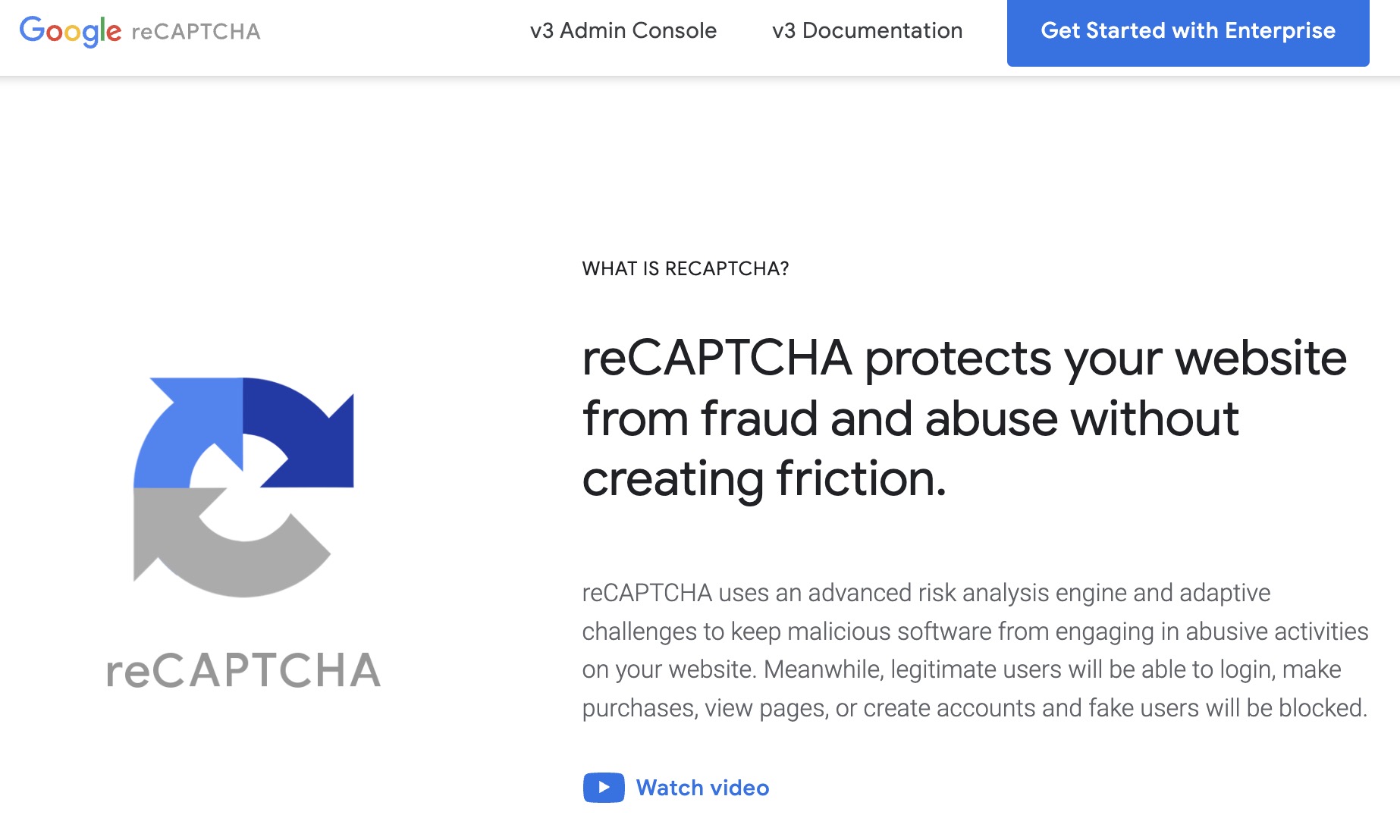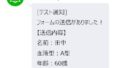スパム?らしき問い合わせが急増…?
お問い合わせに、延々と、スパム?らしき問い合わせが、急増…。
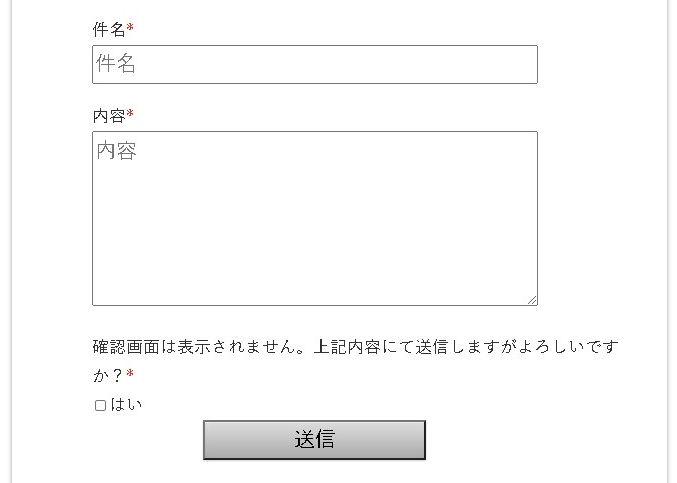
基本的にお問い合わせは受け付けていない(というよりほぼ無い)のですが、一応お問い合わせフォームらしきものは設置しています。
そのサイトのお問い合わせに名前とメールアドレスと件名が全部数字?連番??内容はほとんど英語?か良くわからない日本語の説明だけのメッセージが連続で・・・明らかにスパム・・・。
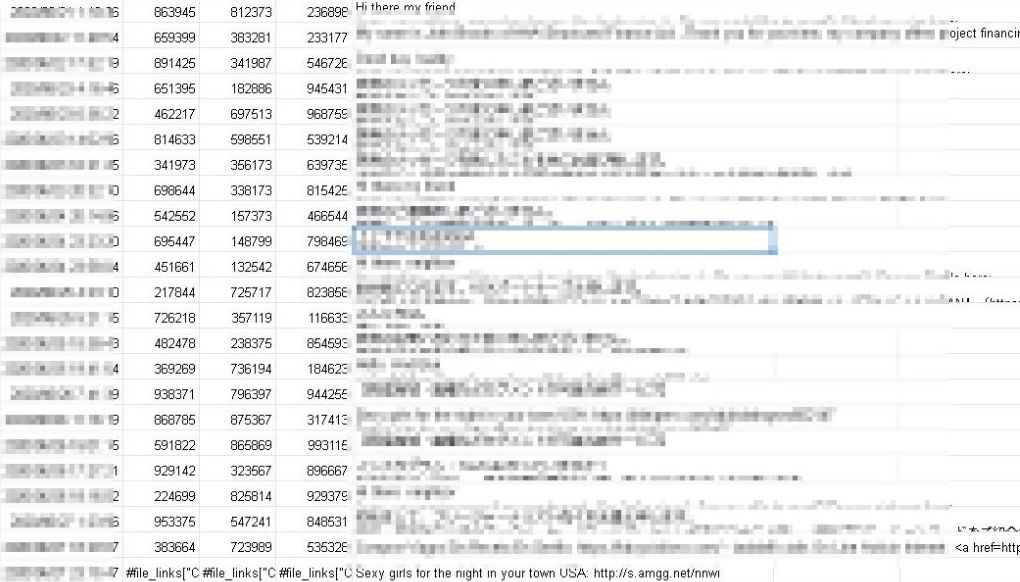
こういった時は、少しでも減らすためのスパム対策が必要です。
reCAPTCHA(リキャプチャ)とは
reCAPTCHA(リキャプチャ)とは?:ウェブサイトの制限エリアへのアクセスを試みるbot(ボット)から自分のWEBサイトを防御するためのGoogleの機能です。
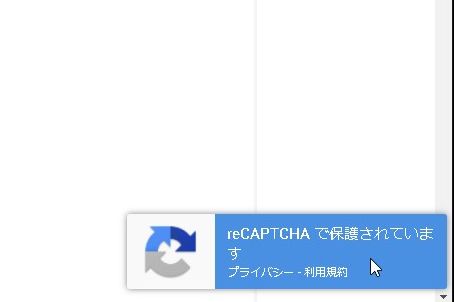
導入するとサイトにこのようなバッジが表示されます。
reCAPTCHA を利用する
reCAPTCHA を利用するには、下記の2つの設定が必要です。
- reCAPTCHA を使用するサイトの登録
- reCAPTCHA のAPI キー取得
登録を進めていきます。
サイトの登録
上記のURLから行うことができます。
まずは、ラベル(管理上の名称)とドメインを登録します。
reCAPTCHA タイプ
- スコアベース(v3)スコアに基づいてリクエストを検証します
- チャレンジ(v2)チャレンジを使用してリクエストを検証します
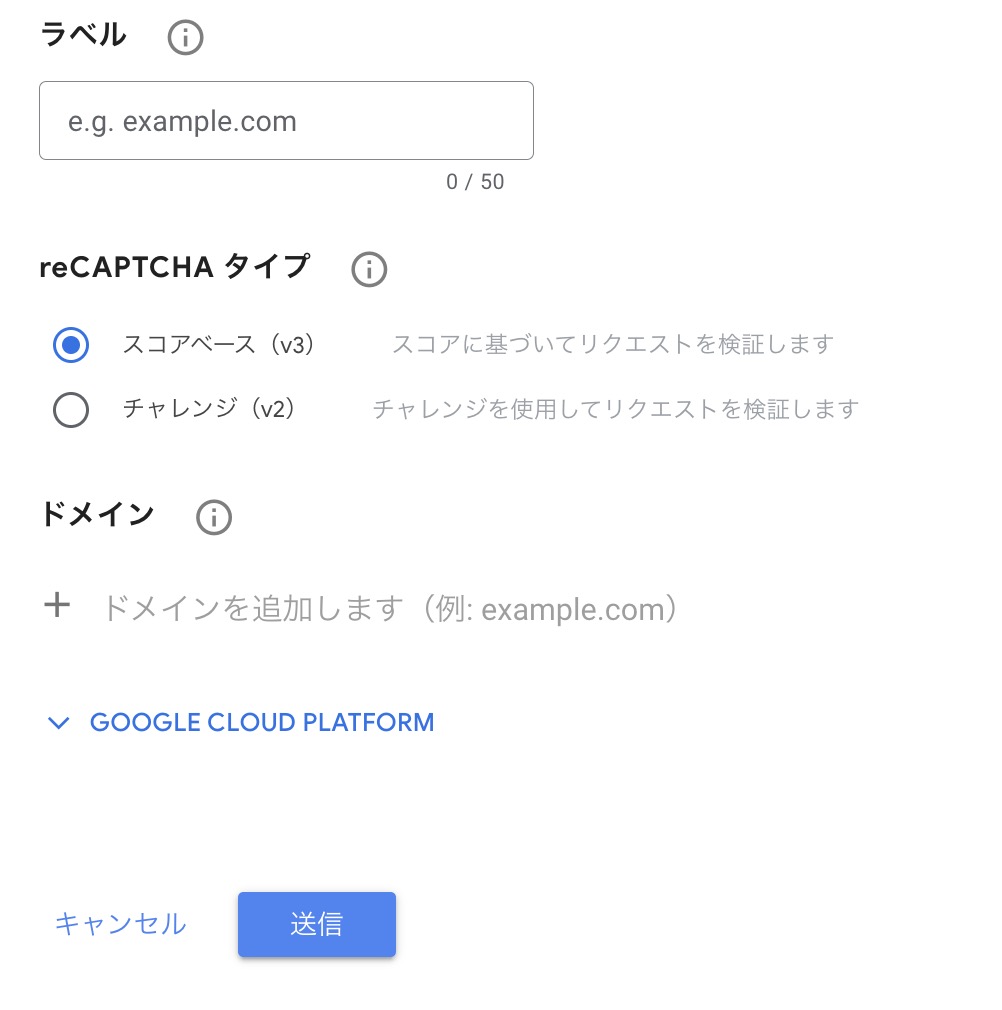
今回は、新しい方のv3を試します。
サイトキーとシークレットキー
設定を送信すると「サイトキー」と「シークレットキー」が発行されます。これらをWebサイトに設定していきます。
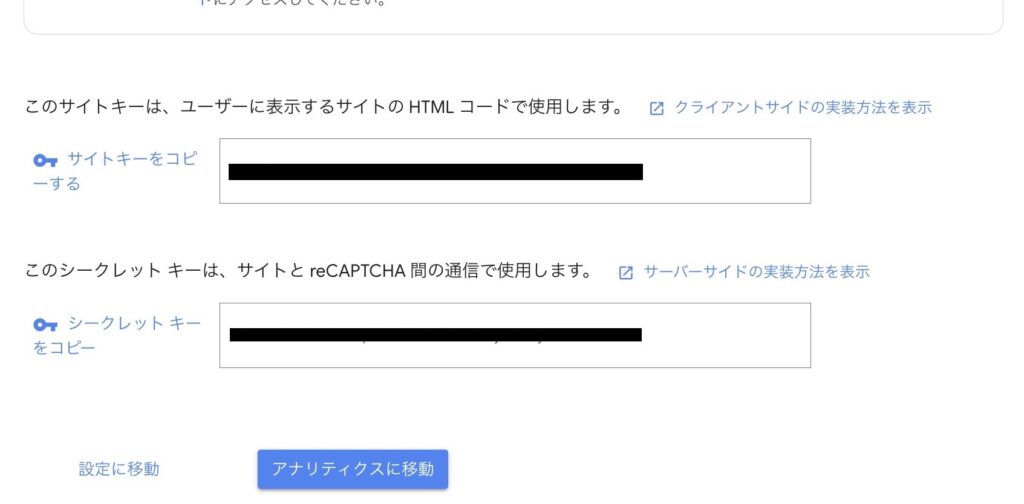
それぞれコピーして控えておきましょう。
インテグレーションのセットアップ
Contact Form7のお問い合わせ設定画面内、「インテグレーションのセットアップ」開きます。
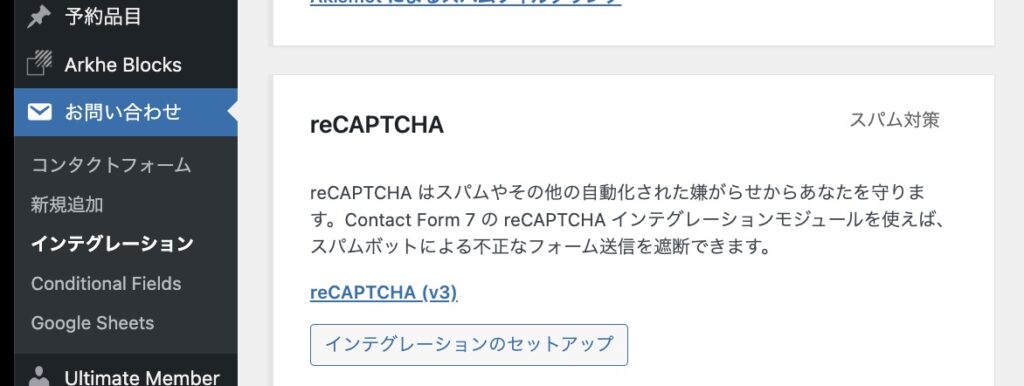
reCAPTCHAで発行された「サイトキー」と「シークレットキー」をそれぞれ設定して保存すると、設定完了です。
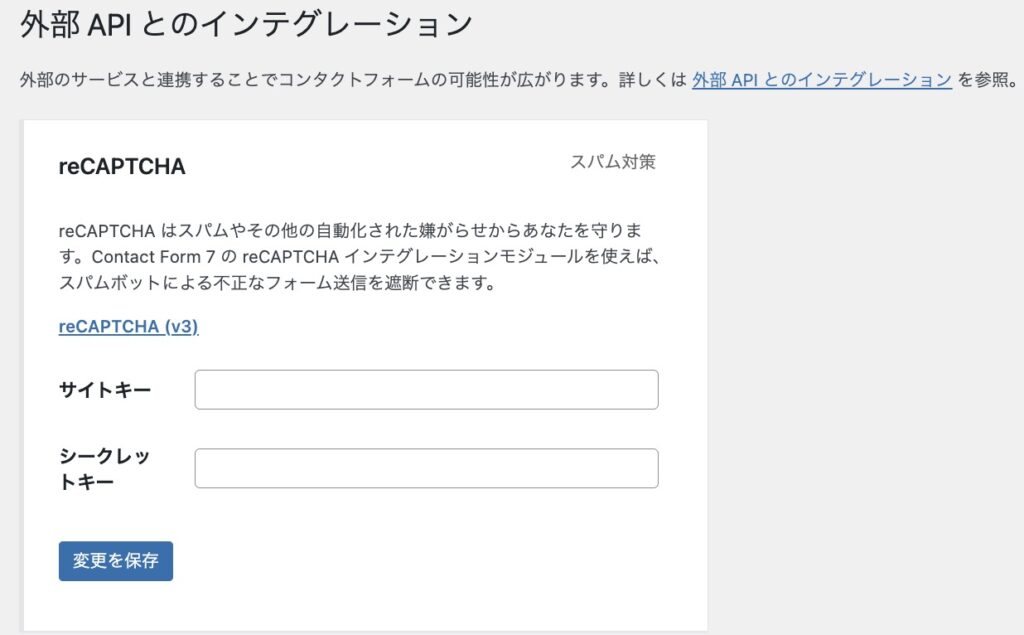
サイト上に、reCAPTCHAのバッジが表示されました!
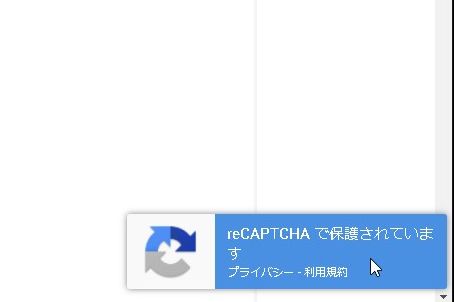
これでreCAPTCHAの設定が完了しました。
このような感じで、簡単にスパム問い合わせの対策を行うことができます。
まとめ
このようにして、reCAPTCHA「v3」を設定することで、スパムメールを減らすことができます。
ご参考下さい 。